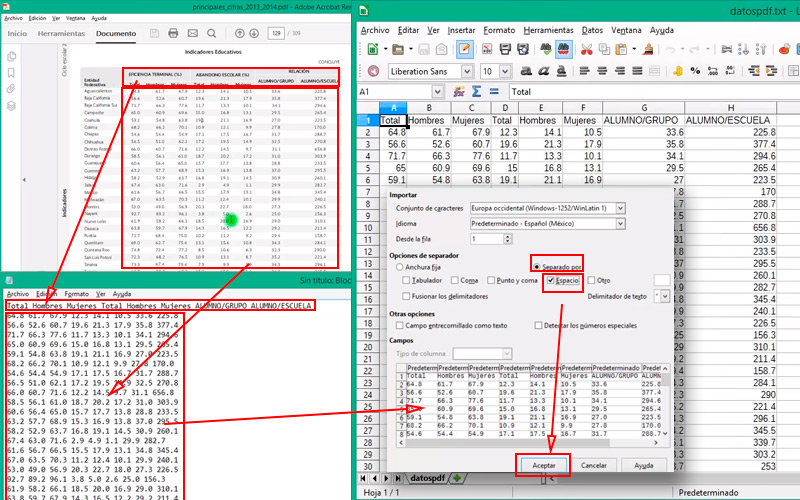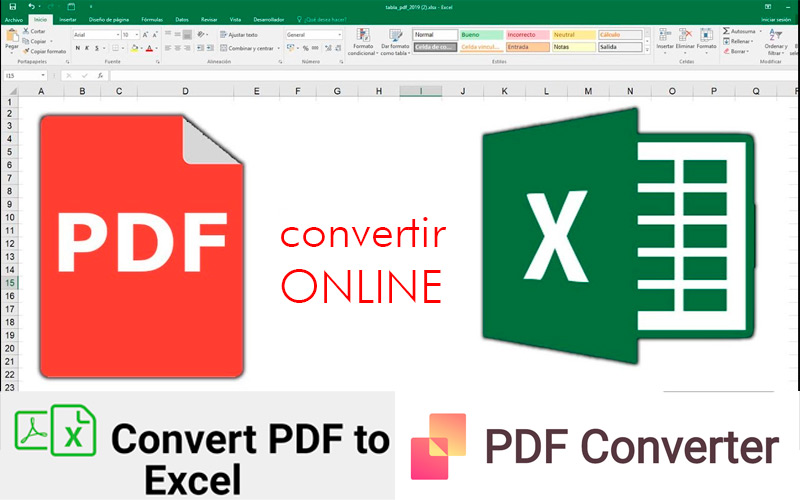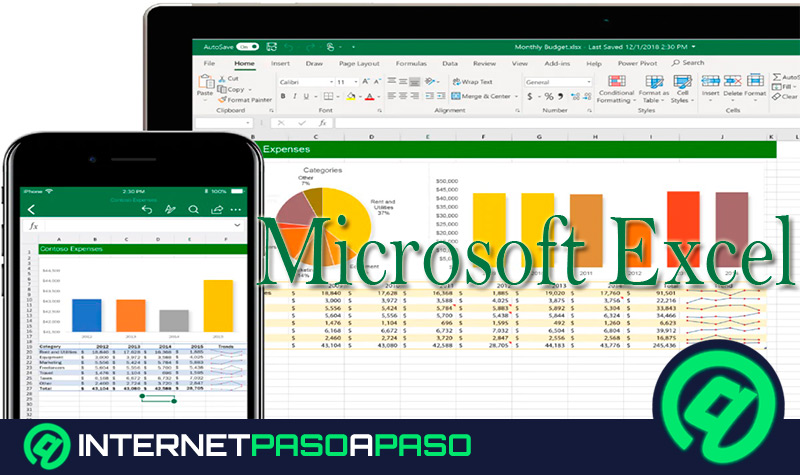Lo Último en IP@P
- Stellar Data Recovery revoluciona la recuperación de archivos perdidos en discos duros externos
- Goblin Mine: La Estrategia Económica Detrás del Juego de Minería que está Fascinando a Todos
- Estos son los nuevos Cargadores UGREEN: potencia y portabilidad en dos versiones que no te puedes perder
- UGREEN Nexode Pro: El Cargador Ultradelgado que revoluciona la carga de dispositivos móviles
- La computación en la nube está transformando los juegos Online y estas son sus grandes ventajas
Los programas de hogar y oficina son variados, en consecuencia, los formatos que se manejan también lo son. Es por ello que es usual que recibamos un archivo que no podemos abrir o editar. Del mismo modo cuando enviamos un documento, puede que el destinatario no cuente con el programa o la versión indicada.
Por suerte, la compatibilidad entre estos se ha ido afianzando con el paso del tiempo. Por ese motivo, es posible pasar información entre documentos de un software a otro distinto.
Entre las extensiones más utilizadas fuera de la suite de Office se encuentra el PDF de Adobe. Para conocer cómo utilizar los datos incluidos en este último dentro de Excel, traemos para ti este post.
Pasos para abrir un archivo PDF en Microsoft Excel sin perder información
Como adelantamos, en este contenido post aprenderás a utilizar la información guardada en un cuadro dentro de un documento PDF en tu hoja de cálculo Office. De esta forma evitarás rehacer el trabajo o pedírselo nuevamente a tu compañero. Dentro de este Paso a Paso hallarás dos maneras de hacerlo. La primera utilizará el mismo programa de PDF. La segunda no requiere de ningún programa adicional de pago, además de los que ya tienes instalado en tu ordenador.
Comencemos:
Convirtiendo PDF en XLSX
Puede resultar obvio, pero la mejor forma de hacerlo es con el software de Adobe Acrobat DC.
Para ello sigue estos pasos:
- Una vez abierto el documento en PDF, dirígete al panel de la derecha y pulsa sobre la herramienta “Exportar PDF”.
- A continuación, selecciona “hoja de cálculo” como formato de salida.
- Elige “Libro de Microsoft Excel”.
- Para finalizar pulsa en “Exportar”.
De forma nativa
El único inconveniente con la forma anterior es necesario contar con una licencia de pago de este programa. A diferencia de la versión gratuita que solo nos permite leer el documento.
Más en Software
- ¿Cómo hacer un póster en Microsoft Word como un profesional? Guía paso a paso
- Estilos de tabla en Microsoft Word ¿Qué son, para qué sirven y cómo configurarlo?
- ¿Cómo añadir registros en las tablas de mis bases de datos de Microsoft Access fácil y rápido? Guía paso a paso
- ¿Cómo insertar un vídeo de YouTube en una presentación de Microsoft PowerPoint fácil y rápido? Guía paso a paso
- ¿Cuáles son los mejores editores de texto para Linux para escribir y modificar códigos? Lista 2024
SÍGUENOS EN 👉 YOUTUBE TV
Sin embargo, existe un método alternativo sin la necesidad de invertir dinero:
- Abre el documento .pdf (no importa si no tienes Acrobat version de pago)
- Dentro de la tabla selecciona los encabezados y cópialos con “Ctrl + C”.
- Abre un nuevo bloc de notas y pulsa “Ctrl + V”. Asegúrate que entre cada columna haya un espacio. Pulsa “Enter” para bajar una línea.
- A continuación, copia los datos incluidos en la tabla.
- Pega dicho contenido en el bloc.
- Guarda el nuevo documento .txt en la ubicación que quieras.
- Inicia Microsoft Excel y crea una nueva hoja de cálculo.
- Dentro del menú “Archivo” presiona el botón “abrir” y elige y abre el documento .txt recientemente creado.
- Al hacerlo aparecerá una ventana con una previsualización del resultado. En opciones de separador selecciona “Separar por” y “Espacio”. Pulsa “Aceptar” para finalizar.
Lista de las mejores herramientas online para convertir PDF en XLSX
Una manera más simple y a la vez gratuita es utilizar un software de conversión. Lo mejor es usar uno Online, de esta manera no ocuparemos espacio de nuestro disco. Lamentablemente la mayoría tiene limitaciones es sus versiones estándar.
Pero si se trata de un documento pequeño estas son las mejores páginas para hacerlo:
PDFToExcelOnline.com
Es considerado por varios expertos como la mejor opción para convertir archivos PDF a XLSX ya que no necesita de ningún tipo de registro o pago. Solo debes cargar el archivo original al sitio, elegir el formato de salida y presionar “Convert”. El sitio asegura que se conservan el 100% de los datos.
PDFConverter.com
La siguiente en la lista es esta página que trabaja completamente Online y no requiere pago para poder utilizarse. Sin embargo, es necesario registrarse en el sitio. Ya que el resultado de la conversión se envía por correo electrónico.
PDFToExcelConverter.net
El último en la lista utiliza la misma mecánica de “drag and drop” que las anteriores. Pero añade la posibilidad de utilizar archivos guardados en la nube para convertirlos. También ofrece una versión de pago de escritorio con más utilidades.